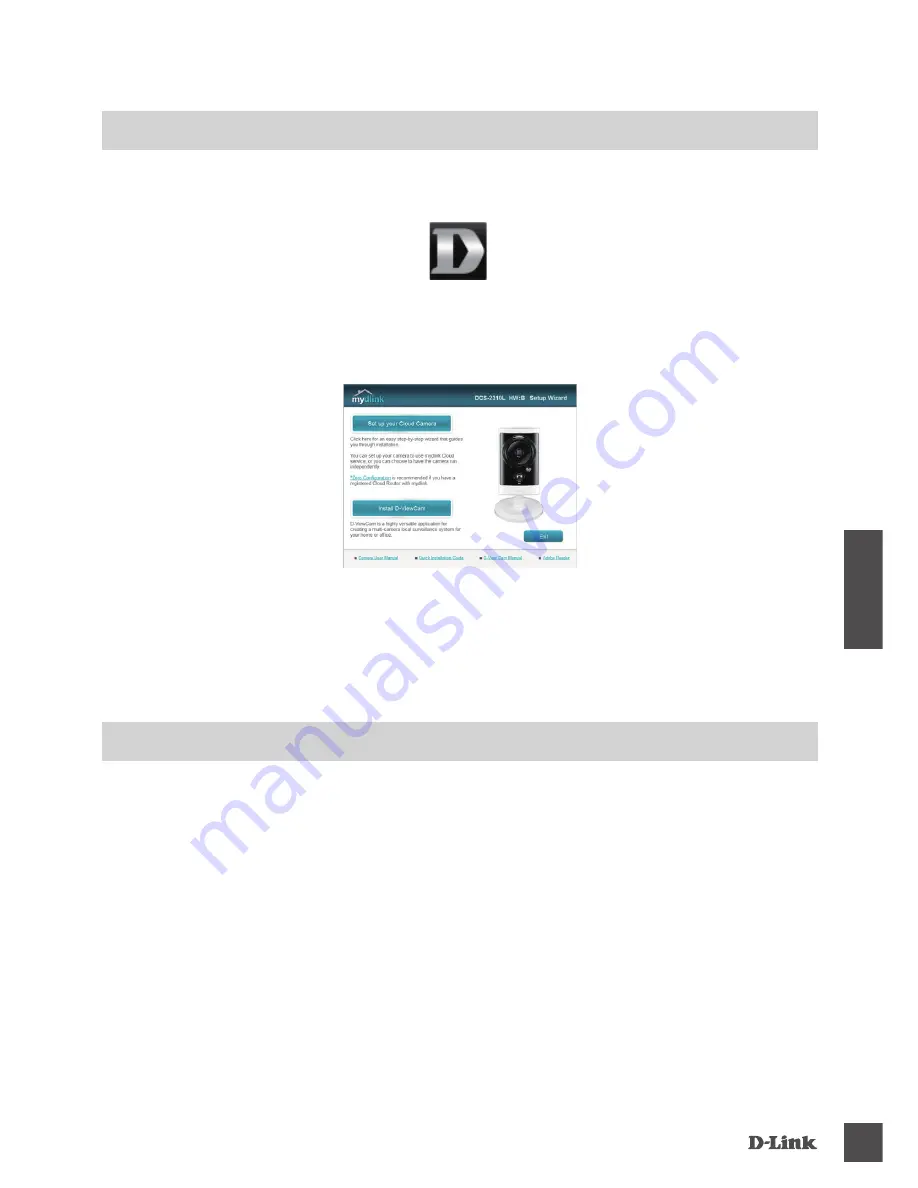
DCS-2310L
43
D
A
NSK
WPS-INDSTIllING
Hvis din router eller dit access-punkt understøtter WPS, kan du også skabe en WPS-forbindelse.
Sådan skaber du en WPS-forbindelse:
Trin 1:
Tryk på WPS-knappen på siden af kameraet i 3 sekunder. Den blå WPS-status-LED over knappen
vil blinke.
Trin 2:
Tryk på WPS-knappen på den trådløse router eller det trådløse access-punkt inden for 60 sekunder.
På nogle routere skal du muligvis logge på web-brugerfladen og derefter klikke på en knap på
skærmen for at aktivere WPS-funktionen. Hvis du ikke er sikker på, hvor WPS-knappen er på
routeren eller access-punktet, henvises der til routerens brugervejledning.
DCS-2310L vil automatisk skabe en trådløs forbindelse til routeren. Mens forbindelsen skabes,
blinker den grønne LED, og kameraet genstarter.
SetupWizard
Indsæt installations-CD’en i computerens CD-drev. På computerens skrivebord åbnes CD-drevet, og
der dobbeltklikkes på filen
SetupWizard
[Indstillingsguide].
Efter ca. 20-30 sekunder åbnes Indstillingsuiden, som trin-for-trin vil føre dig gennem
installationsprocessen fra tilslutning af din hardware til konfiguration af kameraet og registrering af
det på din mydlink-konto.
Bemærk:
mydlink-portalen kræver Java
TM
for at fungere korrekt. For yderligere retningslinjer
henvises til mydlink FAQ-siderne [ofte stillede spørgsmål]
https://eu.mydlink.com/faq/mydlink
INDSTIllING AF PrODuKTET
MAC-BRUGERE
Содержание DCS-2310L
Страница 73: ...DCS 2310L 73 NOTES ...
Страница 74: ...DCS 2310L 74 NOTES ...
Страница 75: ...DCS 2310L 75 NOTES ...
Страница 76: ...DCS 2310L 76 NOTES ...
Страница 77: ...DCS 2310L 77 NOTES ...
Страница 78: ...DCS 2310L 78 NOTES ...
Страница 79: ...NOTES ...















































